So deaktivieren Sie die Netflix Autoplay Trailers-Funktion
Netflix Held Kabelschneiden / / March 19, 2020
Zuletzt aktualisiert am

Finden Sie es ärgerlich, wenn Netflix automatisch einen Trailer für eine Show abspielt, wenn Sie mit der Maus über eine Auswahl fahren? So schalten Sie es aus und stöbern in Ruhe.
Eines der nervigsten Dinge an Netflix sind die Autoplay-Trailer. Wenn Sie mit der Maus über eine Auswahl fahren, wird automatisch ein Trailer für die Show abgespielt. Es kann ziemlich nervig sein, wenn das Audio für den Trailer durch Ihre Lautsprecher zu strahlen beginnt.
Aber jetzt Netflix hat endlich die Option hinzugefügt, den Ärger auszuschalten. Hier erfahren Sie, wie es geht.
Deaktivieren Sie Netflix Autoplay Trailers
Um die Autoplay-Trailer auszuschalten, müssen Sie einen Browser starten und sich bei Ihrem Netflix-Konto anmelden.
Wählen Sie dann Ihr Profil aus, klicken Sie auf Ihr Profilsymbol in der oberen rechten Ecke und wählen Sie Konto.
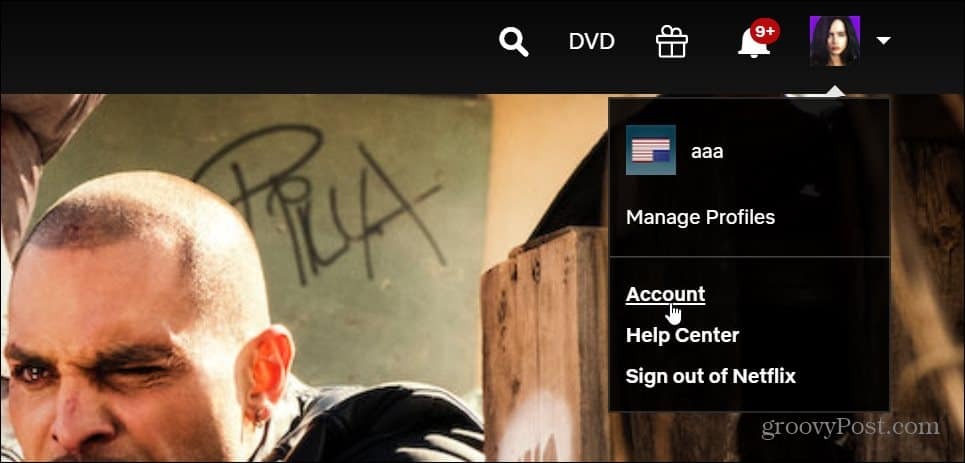
Scrollen Sie als nächstes nach unten zu Mein Profil Abschnitt und klicken Sie auf die Wiedergabeeinstellungen Verknüpfung.
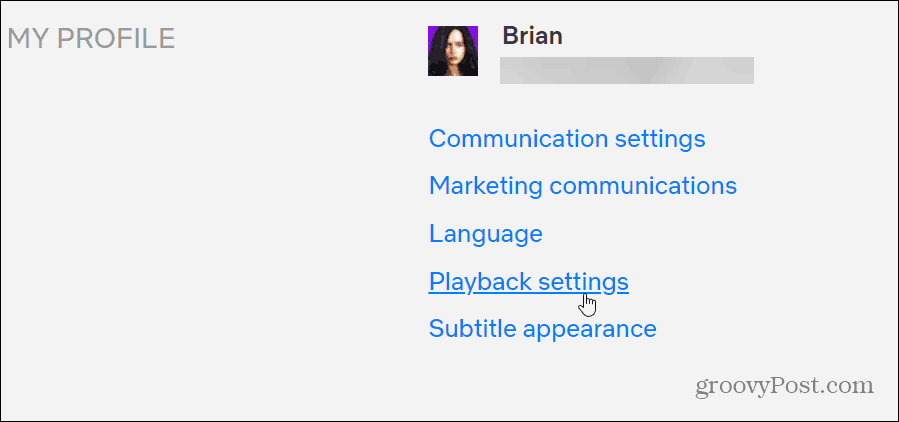
Deaktivieren Sie jetzt auf der Seite Wiedergabeeinstellungen einfach die Option "Vorschau beim automatischen Abspielen beim Surfen auf allen Geräten". Stellen Sie anschließend sicher, dass Sie auch auf die Schaltfläche Speichern klicken. Andernfalls werden die Trailer weiterhin automatisch abgespielt, während Sie Inhalte durchsuchen.

Vergessen Sie nicht, auf die Schaltfläche Speichern zu klicken, nachdem Sie die Option für die automatische Wiedergabe deaktiviert haben.
Das ist alles dazu! Jetzt können Sie den Inhalt in Ruhe durchsuchen, ohne dass Trailer durch Ihre Lautsprecher dröhnen.
Wenn Sie immer festgestellt haben, dass die Autoplay-Trailer das nervigste an Netflix sind, können Sie sie endlich ausschalten. Und ich jedenfalls habe jahrelang auf die Fähigkeit gewartet, sie auszuschalten.
Beachten Sie auch, dass beim Deaktivieren hier die Autoplay-Trailer auf allen Ihren Geräten deaktiviert werden. Sie müssen es also nicht auf jedem einzelnen Gerät ausschalten, auf dem Sie Netflix sehen.
Damit es jedoch auf bestimmten Geräten wirksam wird, müssen Sie sich möglicherweise von Ihrem Konto abmelden und erneut anmelden.
Wenn Sie die Funktion aus irgendeinem Grund wieder aktivieren möchten, gehen Sie einfach zurück und aktivieren Sie die Option erneut.
Es scheint, als würde Netflix benutzerfreundlichere Funktionen hinzufügen. Das Unternehmen vor kurzem hat eine Top 10 Liste hinzugefügt auch zur Benutzeroberfläche.
